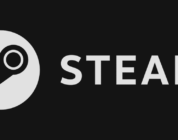Steam jako platforma dystrybucji cyfrowej gier posiada szereg funkcjonalności, które w swoich założeniach mają ułatwić graczom ogrywanie ulubionych gier i odnajdywanie się w interfejsie. W praktyce wygląda to jednak nieco inaczej, co prowadzi do frustracji. Jednym z dobrych przykładów są opcje uruchamiania Steam, bo jak się okazuje, platformę tę można włączyć na kilka różnych sposobów. Zapraszamy do lektury!
Spis treści
Aplikacja uruchamia się sama po załadowaniu systemu operacyjnego
Nie da się ukryć, że systemy operacyjne niektórych graczy ładują się znacznie dłużej, niż powinny. Wynika to z natłoku aplikacji i programów, które domyślnie włączają się po każdym starcie Windowsa. Nie inaczej jest ze Steamem, który potrzebuje więcej czasu, aby się uruchomić. Jeśli więc z platformy Valve korzystasz sporadycznie, to najlepiej zrobić wyłączając opcję automatycznego uruchamiania Steama podczas włączania komputera. Możesz to zrobić, przechodząc do ustawień, a następnie do zakładki „Interfejs”, gdzie wystarczy zaznaczyć wybrane pole i gotowe!
Steama można też włączyć bez podawania danych do logowania czy bez wyskakujących zewsząd wiadomości i powiadomień. W tym celu musimy utworzyć skrót od pliku exe. Przechodzimy więc do folderu ze Steamem, który najczęściej jest zlokalizowany na dysku operacyjnym (przykładowo, C: Program Files (x86) Steam). Tam klikamy prawym przyciskiem myszy i tworzymy skrót od pliku exe.
Możemy wyciągnąć go na pulpit. Następnie klikamy na niego prawym przyciskiem myszy i przechodzimy do ustawień. To właśnie tam istnieje możliwość ustawienia automatycznego logowania Steama bez konieczności każdorazowego podawania hasła. Co więcej, możemy w tym miejscu przywrócić domyślną wersję platformy, jeśli wcześniej korzystaliśmy z bety lub włączyć tryb cichy — Steam uruchomi się bez pokazywania powiadomień i wiadomości.
Uruchamianie Steama w trybie okienkowym
Platforma Steam pozwala również na włączenie jej w tzw. trybie okienkowym. To świetne rozwiązanie w przypadku, w którym jesteśmy skupieni na wielu zadaniach jednocześnie, a chcemy dalej komfortowo korzystać z interfejsu Steama. To także dobra opcja w sytuacji, w której korzystamy z dwóch monitorów jednocześnie.
Tryb okienkowy możemy włączyć w wybranej grze, przechodząc do ustawień wyświetlania. Zapisujemy zmiany, uruchamiamy ponownie grę i gotowe.
Pamiętaj jednak, że nie każdy tytuł pozwala na zmianę trybu okienkowego, ale można to obejść w ustawieniach Steama. Wystarczy kliknąć prawym przyciskiem myszy na ikonę gry, wybrać właściwości, a następnie „etykietę” i edytować pole „target”. Po cudzysłowie dodajemy fragment: -okno, zapisujemy i odpalamy tytuł poprzez skrót na pulpicie.
Warto dodać, że Steam pozwala również na obejście wewnętrznych ustawień gry, gdy np. zmagamy się z problemami wynikającymi z ustawień graficznych. Wszelkie zmiany można wprowadzać w tzw. opcjach uruchamiania. W tym celu wchodzimy w bibliotekę Steama, następnie wybieramy zakładkę „Właściwości”, potem przechodzimy do „Ogólne” i „Opcje uruchamiania”. Tam wpisujemy wybrane komendy, a potem zamykamy okno i uruchamiamy grę.